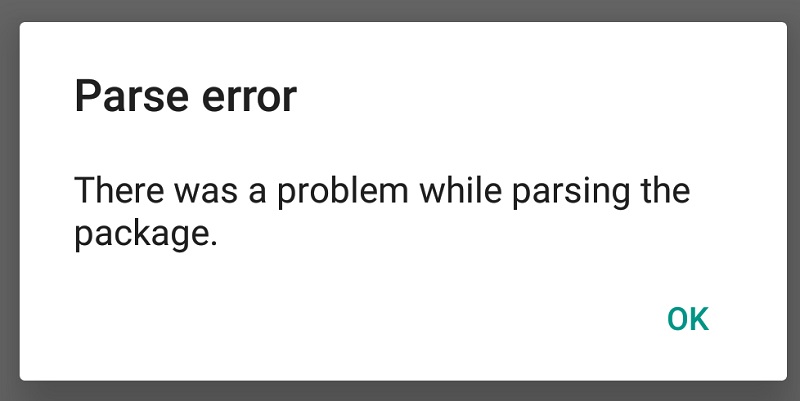
De hecho, Android es uno de los sistemas operativos más utilizados para teléfonos móviles. Pero aún así, tiene algunos errores técnicos que pueden molestarte. Uno de los errores es «Hubo un problema para analizar el paquete». Es un error común en los dispositivos Android. Como el sistema Android le permite instalar numerosas aplicaciones de Google Play Store, puede encontrar un error de análisis en su teléfono móvil.
Hay varias formas que pueden ayudarlo a solucionar este problema. En esta publicación, encontrará diferentes formas de superar el error de análisis.
Parte 1. ¿Qué significa un problema analizar el paquete?
Un error de análisis aparece en la pantalla de su teléfono Android cuando intenta descargar o instalar una aplicación en un dispositivo Android. Si ha experimentado este error en su dispositivo, entonces sabrá que viene con solo una opción, es decir, «OK».
Antes de pasar por las formas de corregir el error de análisis, hubo un problema para analizar el paquete, es significativo para usted conocer las razones detrás de esto. No hay una sola razón que conduzca a esto; En cambio, podría haber un par de razones que causan un error de análisis. Algunos de ellos se enumeran a continuación:
- Cuando las aplicaciones no son compatibles con las versiones actualizadas de Android
- Debido al software antivirus y las aplicaciones de limpieza
- Cuando el permiso no está habilitado para descargar e instalar aplicaciones de fuentes desconocidas
- Debido a archivos APK corruptos
Parte 2. Soluciones rápidas para el error «Hubo un problema analizar el paquete»
Ahora aprendamos algunas formas que pueden ayudarlo a solucionar este problema. Entonces, sigue leyendo y mira cuál funciona para ti.
1. Permitir la instalación de fuentes desconocidas
Si ha instalado alguna aplicación de otras fuentes en lugar de Google Play Store, entonces puede encontrar un problema técnico mientras usa la aplicación. Por lo tanto, el primer método que puede intentar resolver el problema de «cómo solucionar hubo un problema analizando el paquete» al activar «Permitir la instalación de aplicaciones de otras fuentes». Aquí están los pasos a seguir:
-
Paso 1: Abra «Configuración» en su móvil y haga clic en la opción «Seguridad» o «Privacidad».
-
Paso 2: Localice la opción «Fuentes desconocidas» en la lista y habilitela.
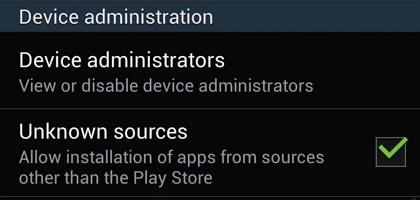
2. Encienda la depuración USB en su teléfono Android
Puede considerar habilitar la depuración de USB porque puede ayudarlo a solucionar el problema. Cuando habilita la depuración USB, tendrá acceso a diferentes cosas en su teléfono móvil que no puede tener de otra manera. Así es como puedes hacerlo:
- Paso 1: abra la «configuración» de su teléfono, haga clic en la opción «Acerca del teléfono» en la lista.
- Paso 2: Desplácese hacia abajo y localice la opción «Número de compilación». Haga clic en él siete veces.
- Paso 3: Como ve la ventana emergente «Usted es un desarrollador ahora», vaya a la «Configuración» nuevamente.
-
Paso 4: Elija las «Opciones de desarrollador» de la lista y habilite la opción «Depuración USB».
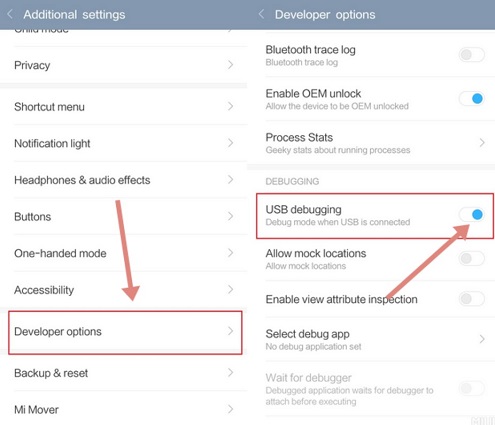
Con esto, debería poder resolver el problema de «Hubo un problema para analizar el paquete Android».
3. Deshabilitar antivirus
Para mantener su móvil seguro, a veces diferente, diferente, software antivirus bloquea todas las instalaciones de terceros en el dispositivo. Sin embargo, a veces dicho software también le impide usar otras aplicaciones también. Por lo tanto, puede intentar deshabilitar o desinstalar el software antivirus. Aquí está cómo hacerlo:
- Abra «Configuración» en su móvil y haga clic en la opción «Aplicaciones».
- Elija la aplicación antivirus y toque la opción «Desinstalar» y haga clic en el botón «Aceptar».
4. Clare caché en Google Play Store
Es posible que tenga el problema de que hay un problema para analizar el paquete Samsung Galaxy debido a la tienda Google Play. A veces guarda datos en cookies y memoria de caché. Pero al borrar todos los datos no deseados obstruidos, puede corregir el error de análisis. Aquí están los pasos que debe seguir:
- Paso 1: Abra «Configuración» en su móvil y haga clic en la opción «Aplicaciones».
- Paso 2: Localice «Google Play Store» en la lista.
- Paso 3: haga clic en la opción «Almacenamiento».
-
Paso 4: toque las opciones de «Cache de borra» y «Desarrollo de almacenamiento» para eliminar los datos de caché y cookies.

5. Verifique el archivo APK corrupto en Android
Podría haber un puñado de razones cuando se trata de un archivo APK corrupto. Puede incluir una instalación de aplicación incompleta, ataque de virus, instalación de aplicaciones irregulares, etc. Si tiene un archivo APK corrupto en su móvil, puede causar un error «Hubo un problema para analizar el paquete Android APK». Por lo tanto, asegúrese de instalar una aplicación correcta y completamente. Intente eliminar el archivo .APK y reinstalarlo para que pueda ser compatible con el sistema operativo de su móvil.
Learn more: ¡Resuelto! Guía Definitiva para Solucionar Problemas de Servidor Ocupado de DeepSeek
6. Descargue una versión de aplicación compatible
Es imperativo que vea si ha instalado la versión correcta y última de una aplicación o no. Antes de descargar cualquier aplicación, asegúrese de haber verificado sus especificaciones y compatibilidad. Es porque a veces puede terminar descargando archivos y aplicaciones que no son compatibles con el sistema operativo de su móvil.
7. Actualizar el sistema Android
Otra forma de solucionar el problema de «APK hubo un problema analizar el paquete» es actualizar el sistema Android de su teléfono móvil. Debe saber que un sistema operativo obsoleto puede causar varios problemas en su dispositivo. Además, cuando esté descargando cualquier archivo, asegúrese de haber verificado sus requisitos. Entonces, si los archivos necesitan un sistema operativo actualizado que su versión existente, considere actualizar el sistema operativo de su móvil. Así es como puedes hacerlo:
- Conecte su móvil a la red Wi-Fi
- Abra «Configuración», haga clic en la opción «Acerca del dispositivo», toque la «Actualización del sistema»
- Ahora, verifique las actualizaciones y haga clic para descargar e instalar la versión de Android actualizada
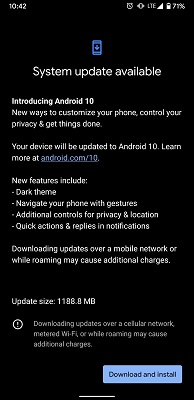
8. Reparar el sistema Android
Si ninguno de los métodos mencionados anteriormente lo ayudó a resolver el problema de Android, hubo un problema para analizar el paquete, entonces debe recurrir a la reparación del sistema de Android Ultfone. Es una herramienta confiable que puede resolver más de 150 problemas relacionados con Android en un par de minutos.
COMPRAR AHORA
La herramienta de reparación del sistema de Android Ultfone es compatible con todos los principales dispositivos Samsung y versiones de Android OS. También viene con una función de pérdida de datos, lo que significa que puede solucionar su problema sin preocuparse por la pérdida de datos.
Aquí está cómo usar esta herramienta profesional para resolver el problema de que hay un problema analizando el paquete Android APK:
-
Paso 1 Descargue y inicie la reparación del sistema Android UltFone. Conecte su teléfono a la computadora a través de un cable USB. Elija la opción «Reparar el sistema Android».
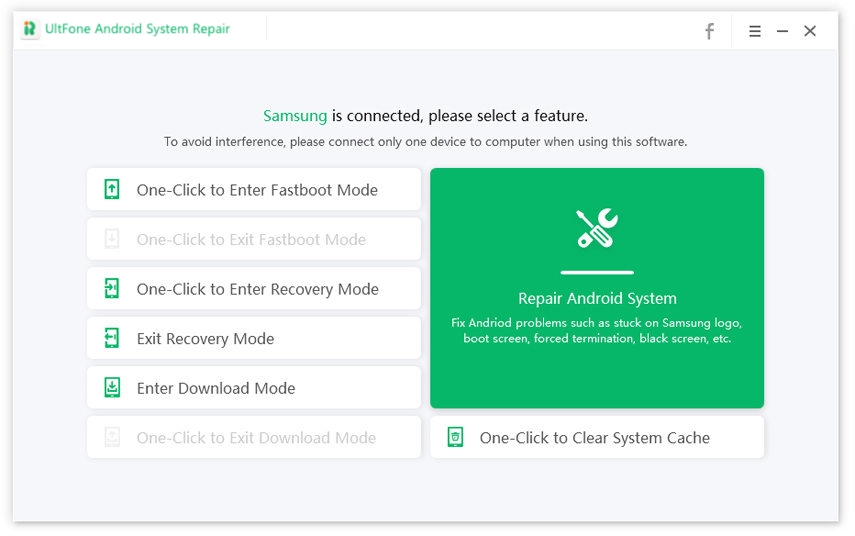
-
Paso 2 Toque la opción «Reparar ahora» e ingrese la información de su dispositivo.
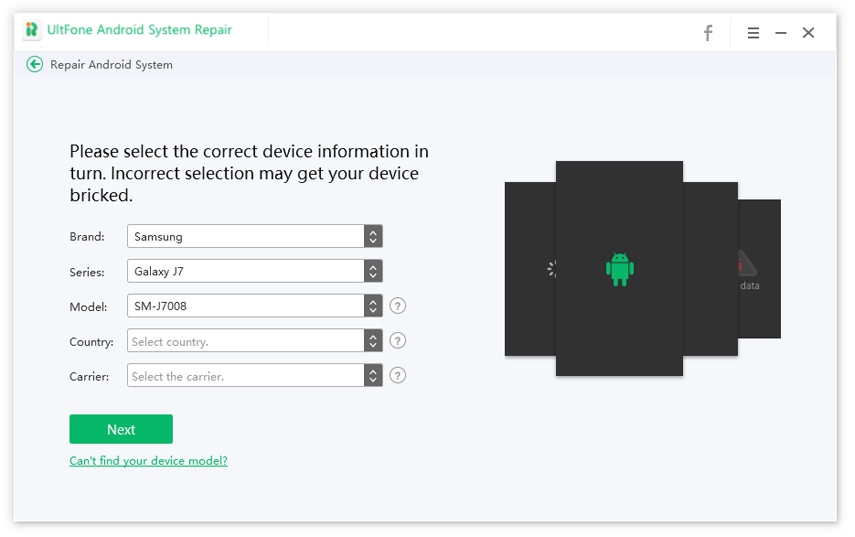
-
Paso 3 Ahora, se descargará un paquete de firmware a la computadora.
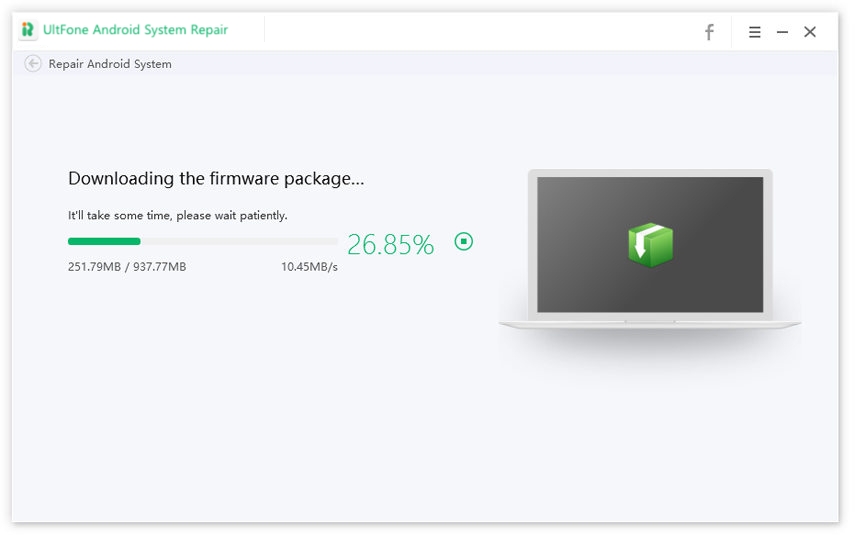
-
Paso 4 Por último, toque la opción «Reparar ahora» después de descargar el firmware. Si su dispositivo no está en modo de descarga, este programa lo guiará a ingresar al modo de descarga en primer lugar.
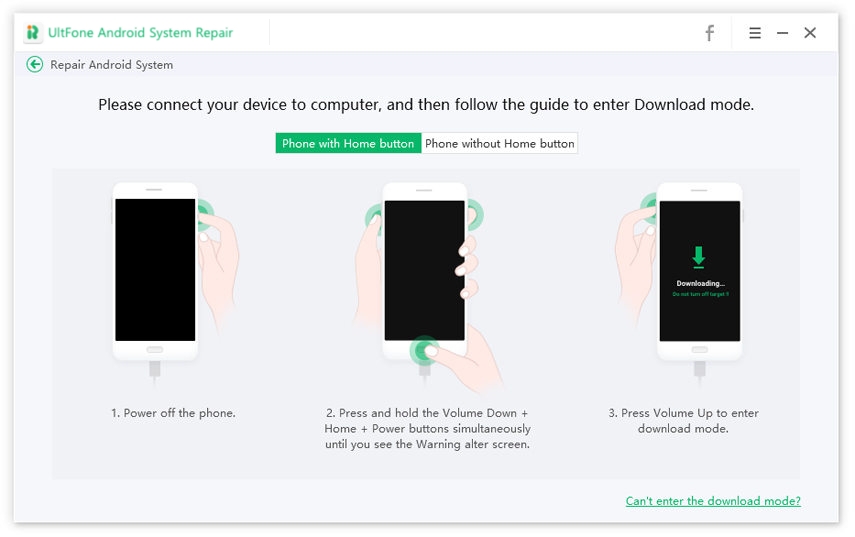
-
Paso 5 Una vez que el programa detecte su teléfono está en modo de descarga, comenzará a reparar el sistema con el paquete de firmware que se ha descargado.
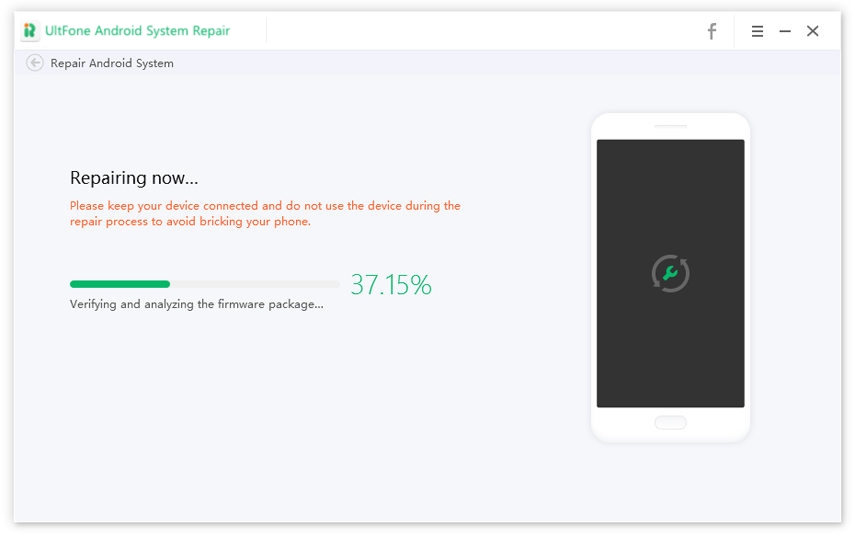
Todo el proceso toma alrededor de 10 minutos. No desconecte su dispositivo. El teléfono se reiniciará a la normalidad después de que se complete la reparación del sistema.
COMPRAR AHORA
Envolverlo
Eso se trata de las formas de solucionar cómo hubo un problema para analizar el paquete. Si desea un método sin problemas, cambie a la reparación del sistema Android UltFone. En unos minutos, podrá resolver el problema. Sin embargo, también puede probar otros métodos que se describen aquí para ver cuál funciona mejor para usted.
